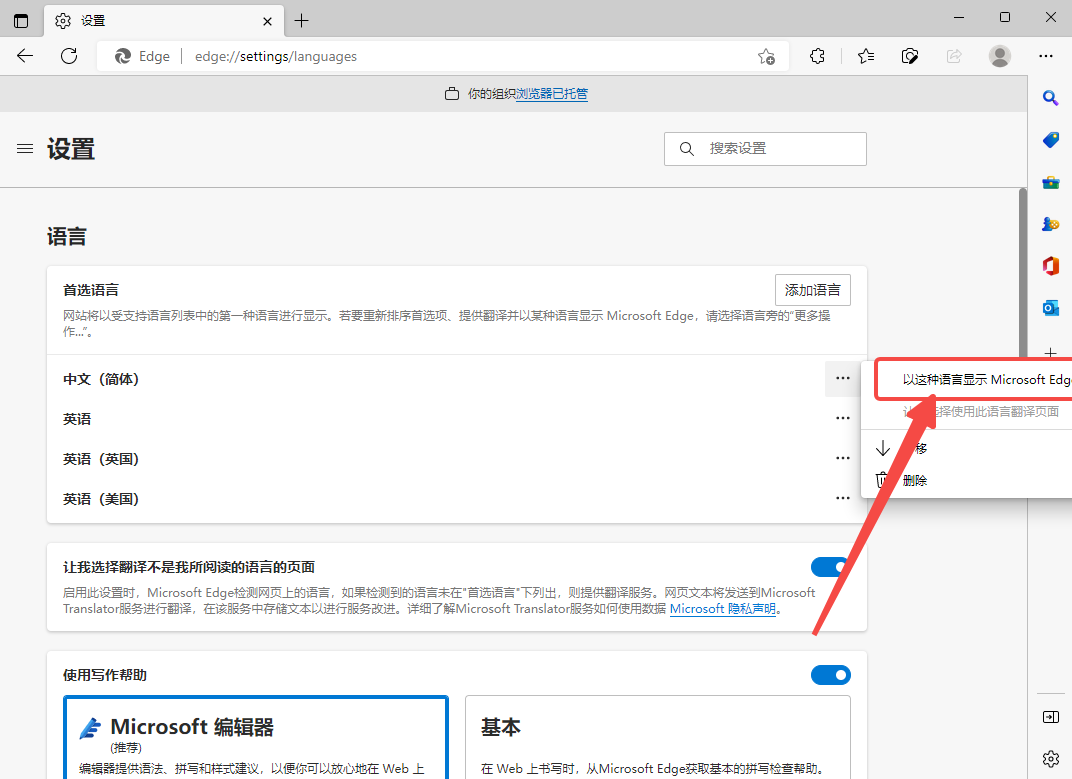CopyRight©2021 139GAME.COM.CN All Right Reserved
《Edge浏览器》桌面图标显示异常解决方法
时间:2025-01-14 08:01:19
编辑:001资源网
我们在使用Edge浏览器的过程中,可能会遇到桌面图标显示异常的情况,用户们可以直接的点击设置下的系统选项界面来进行设置就可以了,下面就一起来看看吧。
桌面图标显示异常解决方法
1、首先,在edge浏览器中找到右上角的菜单按钮,它由三个点组成。
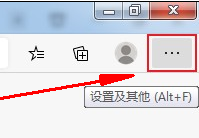
2、点击之后会在下方弹出Edge精简浏览器的菜单窗口,在窗口中点击打开设置页面,如图所示。
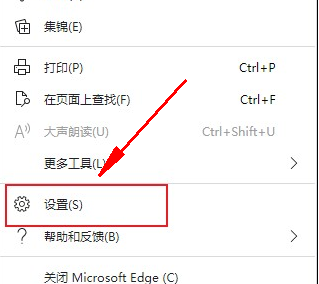
3、这时会进入Edge浏览器的设置页面,在页面左侧的导航菜单中可以看到系统这一项,点击切换到该设置页面,如图所示。
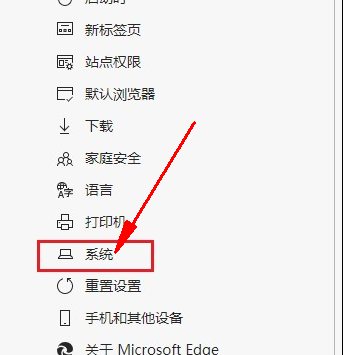
4、在系统设置中可以看到使用硬件加速这一项,如下图所示我们点击右侧的开关将其关闭就可以了,如图所示。
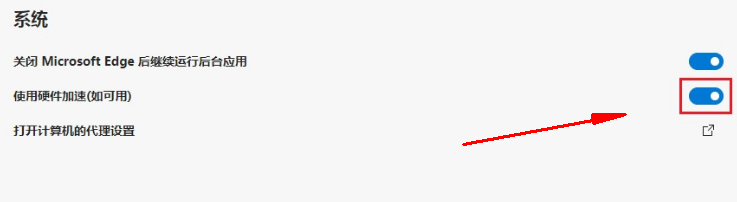
《edge浏览器》将语言设置为中文的操作方法
《edge浏览器》将语言设置为中文的操作方法,用户可以根据自己的个人偏好进行免费使用,软件内置多国语言可供用户免费切换,而中文则是大部分用户的首选,但很多用户都不知道怎么才能将其设置为中文进行使用。
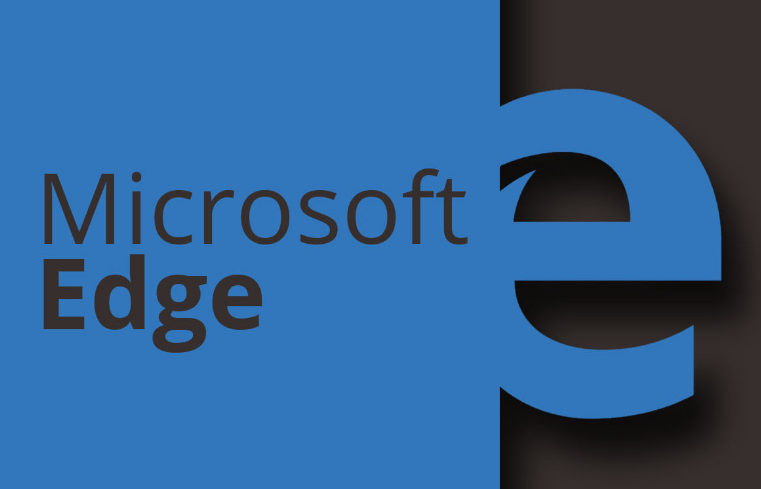
快速设置中文
1、打开edge绿色浏览器,操作步骤就是要在首页中点击右上角的【...】-【设置】,就可以进入到设置界面中;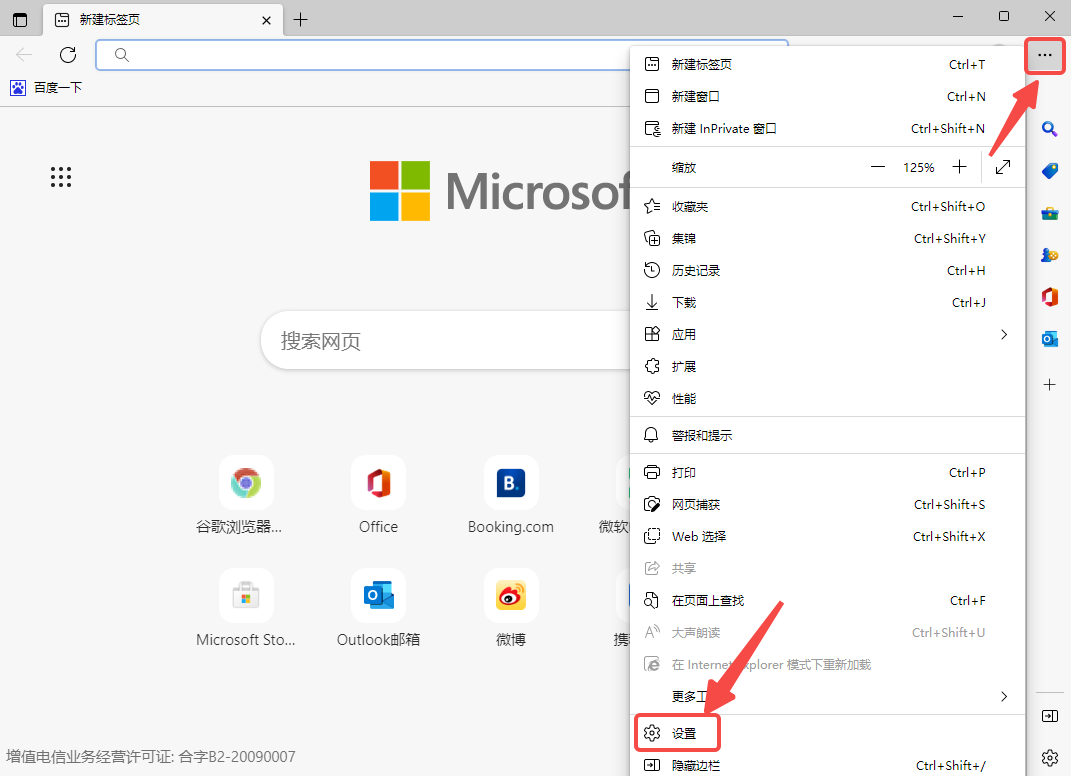
2、在设置界面中,点击左边的【语言】,如图所示。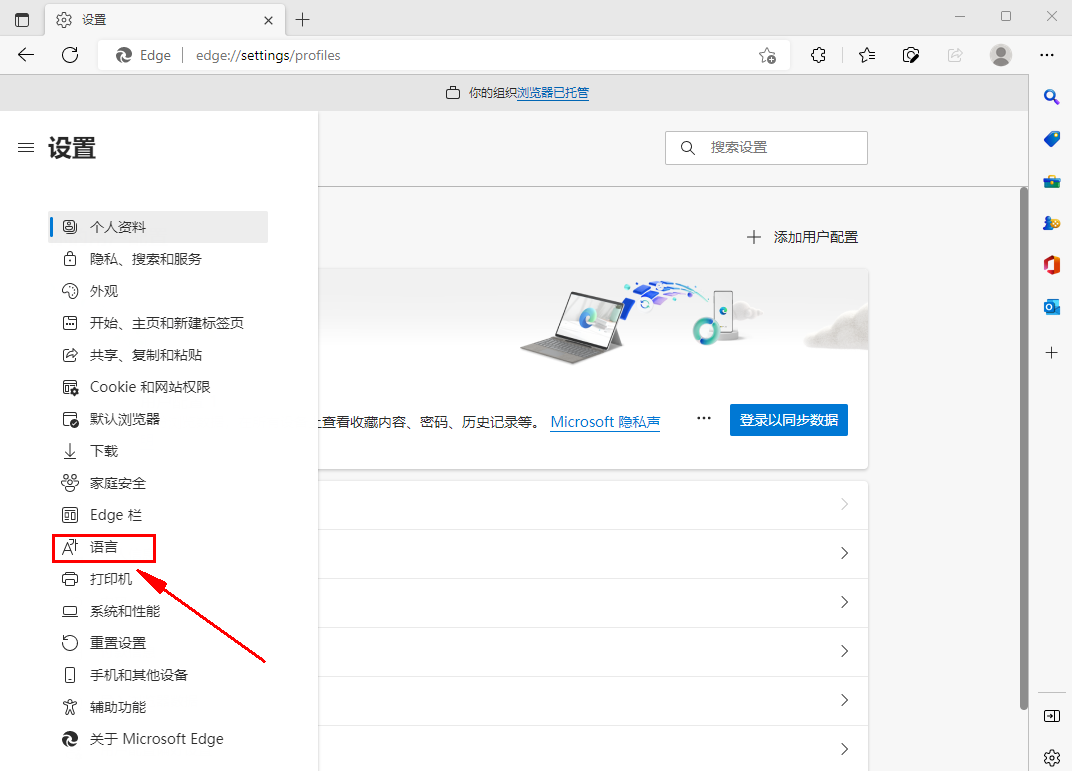
3、然后打开功能,点击右边的语言功能界面中的【中文】,然后点击中文右边的【...】再点击【以这种语言显示Microsoft Edge】,然后就可以把浏览器的语言设置为中文,如图所示。